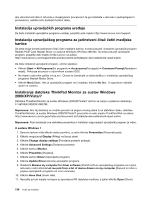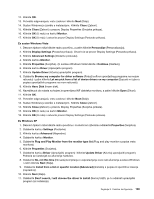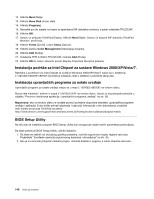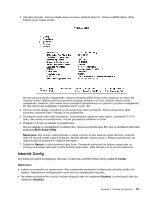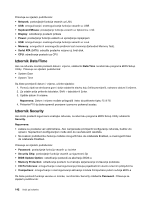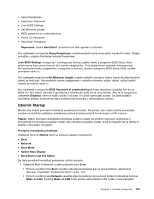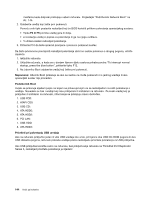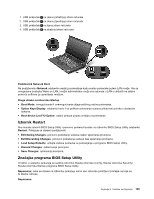Lenovo ThinkPad L421 (Bosnian) User Guide - Page 158
Instalacija podrške za Intel Chipset za sustave Windows 2000/XP/Vista/7.
 |
View all Lenovo ThinkPad L421 manuals
Add to My Manuals
Save this manual to your list of manuals |
Page 158 highlights
12. Kliknite Next (Dalje). 13. Kliknite Have Disk (Imam disk). 14. Kliknite Pregledaj. 15. Navedite put do mjesta na kojem je spremljena INF datoteka monitora, a zatim odaberite TPLCD.INF. 16. Kliknite OK. 17. Sustav će prikazati ThinkPad Display. Kliknite Next (Dalje). Sustav će kopirati INF datoteku ThinkPad Monitor i profil boja. 18. Kliknite Finish (Završi) i zatim Close (Zatvori). 19. Kliknite karticu Color Management (Upravljanje bojama). 20. Kliknite Add (Dodaj). 21. Odaberite TPFLX.ICM ili TPLCD.ICM i kliknite Add (Dodaj). 22. Kliknite OK (U redu) i zatvorite prozor Display Properties (Svojstva prikaza). Instalacija podrške za Intel Chipset za sustave Windows 2000/XP/Vista/7. Datoteka s podrškom za Intel Chipset za sustave Windows 2000/XP/Vista/7 nalazi se u direktoriju C:\SWTOOLS\DRIVERS\CHIPINF. Da biste je instalirali, idite u direktorij i pokrenite setup.exe. Instalacija upravljačkih programa za ostale uređaje Upravljački programi za ostale uređaje nalaze se u mapi C:\SWTOOLS\DRIVERS na tvrdom disku. Morat ćete instalirati i softver iz mape C:\SWTOOLS\APPS na tvrdom disku. Upute za taj postupak potražite u odjeljku "Ponovno instaliranje aplikacija i upravljačkih programa uređaja" na str. 88. Napomena: ako na tvrdom disku ne možete pronaći potrebne dopunske datoteke, upravljačke programe uređaja i aplikacije ili ako želite primati ažuriranja i najnovije informacije o tim datotekama, posjetite web-mjesto proizvoda ThinkPad na adresi http://www.lenovo.com/support/site.wss/document.do?sitestyle=lenovo&lndocid=tpad-matrix BIOS Setup Utility Na računalu je instaliran program BIOS Setup Utility koji omogućuje odabir raznih parametara postavljanja. Da biste pokrenuli BIOS Setup Utility, učinite sljedeće: 1. Da biste se zaštitili od slučajnog gubitka podataka, načinite sigurnosnu kopiju registra računala. Pogledajte "Izvođenje operacija sigurnosnog kopiranja i obnavljanja" na str. 85. 2. Ako je na računalo priključen disketni pogon, uklonite diskete iz pogona, a zatim isključite računalo. 140 Vodič za korisnike